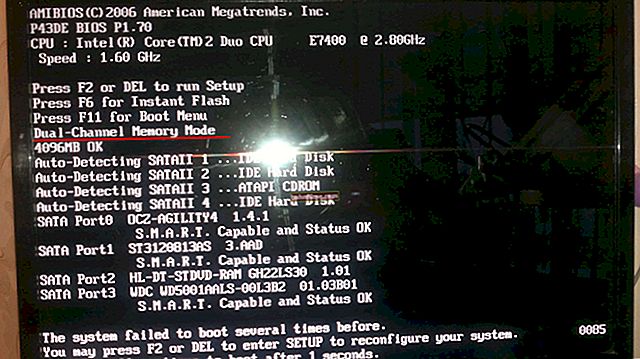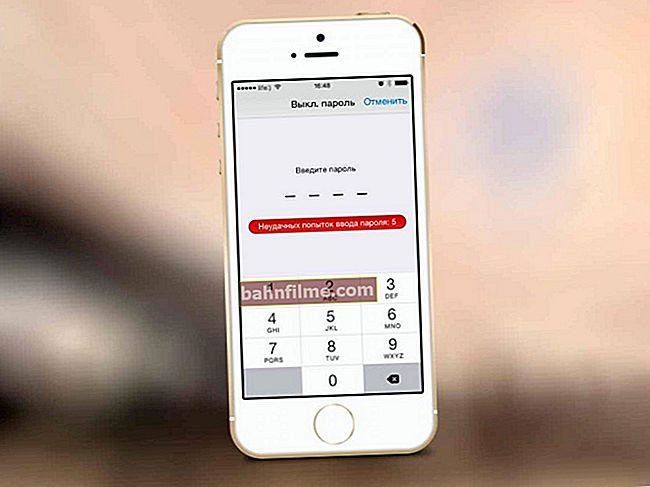Bom dia a todos!
Bom dia a todos!
Apesar do fato de que o Play Market é uma coisa bastante confiável, falhas e erros acontecem com ele (não há muito tempo atrás eu mesmo o encontrei ... 😢).
E é nesse momento, aliás, que você percebe que o smartphone ficou muito "baixado": afinal, não dá para atualizar nem baixar nenhum aplicativo ...
Em geral, os erros ao receber dados do servidor Play Market podem ocorrer por vários motivos: devido a uma falha do sistema, configurações incorretas de fuso horário, dados inválidos no cache, problemas com o gerenciador de download, etc. Quero dizer que, clicando na caixa de seleção universal, você pode corrigir o problema - simplesmente não há ... 👌
No entanto, passando por uma série de etapas consecutivas, na maioria dos casos, você pode resolver rapidamente o problema por conta própria (sem recorrer à ajuda dos serviços). Na verdade, a nota de hoje será sobre como eliminar as causas das falhas e erros do Play Marketa ...
👉 Já agora!
Se você precisar atualizar (baixar) qualquer aplicativo com urgência, isso também pode ser feito usando os análogos do Play Market.
*
O que fazer se ocorrer um erro de servidor no Play Market
❶
👉 Reinicie o seu dispositivo, verifique a sua ligação à Internet
Apesar do conselho banal, ainda recomendo reiniciar seu telefone primeiro. O fato é que após reiniciar o telefone limpará parte do cache, os aplicativos e serviços serão reiniciados e a conexão com a Internet será restabelecida. Tudo isso junto muitas vezes resolve o problema.
Nota: para chamar o menu do sistema, como a imagem abaixo, mantenha pressionado o botão liga / desliga por 3-5 segundos. Se você não tiver um botão de reinicialização, basta desligar o telefone.

Reinicie seu smartphone
Após a reinicialização do sistema, recomendo verificar a qualidade da conexão com a Internet. Como fazer isso está descrito em uma das minhas instruções anteriores (link abaixo).
Nota: se você usa Wi-Fi, tente desligá-lo por um tempo e trabalhar com o Play Market usando a internet móvel 3G / 4G.

conexão de internet
👉 Instruções!
1) Como verificar a velocidade da Internet no telefone Android - as melhores maneiras.
2) Por que a Internet não funciona no telefone: motivos e solução.
❷
👉 Preste atenção ao código de erro
Se, ao se conectar ao Play Market, você vir não apenas um erro, mas também seu código, preste atenção a isso. Em alguns casos, esse código pode dizer onde procurar a causa.
Darei os códigos de erro mais comuns:
- 0 - o telefone não é compatível com o aplicativo (na maioria das vezes está associado à instalação do aplicativo mais recente. Tente desinstalá-lo, limpe o cache do Play Marketa e do Google Play Services e reinicie o telefone (mais sobre isso mais tarde no artigo));
- 3, 8, 20 - este código de erro ocorre após a atualização, indica sua instalação incorreta (em regra, basta apagar as atualizações do Play Market, mais sobre isso posteriormente no artigo);
- 403 - este código é mais frequentemente associado a uma conexão de internet instável, estouro de cache;
- 410, 413 - recusou-se a instalar e atualizar aplicativos (o código não diz quase nada);
- 492 - há um problema com o cache do aplicativo;
- 498 - o código indica que a conexão ou download do aplicativo foi interrompido (por exemplo, antivírus ou uma conexão de Internet instável);
- 919 - os aplicativos não são carregados por um motivo desconhecido (também não diz nada);
- 923 - sem sincronização com sua conta do Google, o cache está cheio, não há espaço livre;
- [RPC: S-7: AEC-0], [DF-SA-01] - ocorrer após uma atualização do aplicativo (na maioria das vezes devido a um cache incorreto ou uma falha na conta do Google);
- [RH-01], [RPC: S-3] - o acesso às informações do servidor não é possível (devido a um erro ao transmitir pacotes de dados do servidor para o seu dispositivo. Isso pode indicar configurações incorretas de data e hora).
❸
👉 Verifique a data, hora, fuso horário
Na seção de configurações de data e hora, verifique se você configurou o fuso horário correto, a data atual e a cidade (local). Por causa desse "absurdo", alguns aplicativos (serviços especiais do Google, Yandex) podem funcionar incorretamente e apresentar erros.
Nota: após alterar os parâmetros relativos à data e hora, reinicie o smartphone.

Data e hora, fuso horário (Android 8.0)
❹
👉 Limpe o cache do Play Market
Para limpar o cache do aplicativo Play Market - abra as configurações do Android, vá para a seção "Aplicativos e notificações / Aplicativos" e selecione-o na lista. Veja o exemplo na imagem abaixo (👇).

Google Play Market - lista de aplicativos - Android 8.0
Então vá para a subseção "Memória" e limpe o cache.
Nota: se limpar o cache não ajudar, tente também redefinir (apagar) os dados do Play Market.

Limpando o cache (redefinir)
❺
👉 Limpe o cache do serviço Google Play
Uma operação semelhante deve ser feita para o aplicativo "Serviços do Google Play" ... Também pode ser encontrado na lista de aplicativos (exemplo nas imagens abaixo 👇).

Serviços do Google Play - Limpar Cache
❻
👉 Desative a proteção antivírus por um tempo
Se um antivírus estiver instalado em seu telefone, tente desativá-lo durante o diagnóstico e pesquisar os motivos (ou remova-o se as opções padrão não permitirem a desativação).
*
Nota: o fato é que o antivírus "monitora" todas as conexões, arquivos baixados, e muitas vezes bloqueia "tudo o que é suspeito". Às vezes, serviços como o Google Play também se enquadram nesta distribuição ...

Antivírus AVG
❼
👉 Desative a sincronização (temporariamente)
Função confusa sincronização às vezes pode levar a erros do Play Market. Para corrigir isso, tente o seguinte:
- vá para as configurações do Android na seção "Contas / Google" e desabilitar a sincronização de todos os itens que serão apresentados ali (Chrome, Gmail, etc.);
- então você deve reiniciar o smartphone;
- depois disso, entre na mesma seção novamente e habilite tudo que estava desabilitado anteriormente;
- reinicie o smartphone novamente e verifique a funcionalidade.

Desativar sincronização
❽
👉 Redefinir as configurações do telefone
Em alguns casos desesperadores, quando muitos erros se acumulam no sistema, o telefone foi infectado com vírus, adware - não há mais nada além de redefinir suas configurações para as configurações de fábrica. Isso pode ser feito de forma bastante simples: vá para as configurações do Android, selecione a seção "Sistema / Backup e Restauração / Restauração de Fábrica" .
Nota: quando você redefine as configurações, todos os seus aplicativos instalados, contatos, documentos, fotos, etc. dados serão excluídos. Salve tudo o que você pode precisar com antecedência.

Backup e restauração (redefinição de fábrica)
👉 Socorro!

Como redefinir as configurações do Android para as configurações de fábrica [Hard Reset] (ou seja, excluir todos os dados do seu telefone, tablet).
*
Acréscimos sobre o tema seriam bem-vindos ...
Boa sorte!
👋
Publicado pela primeira vez: 03.06.2019
Correção: 19/09/2020